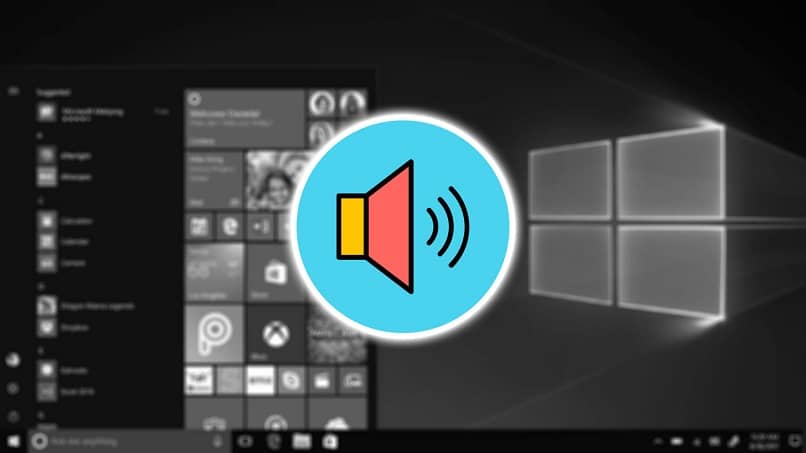
Odkąd Microsoft wypuścił Windows 8, dołączyłem jako pływające narzędzie okno umieszczone na pulpicie, które umożliwiło użytkownikom natychmiastowy dostęp do elementów sterujących multimediami systemu.
W to jest włączone móc zobaczyć głośność. To narzędzie zostało zaimplementowane w ten sam sposób w wersjach systemu Windows 10, stając się problemem dla wszystkich użytkowników systemu Windows 10 z urządzeń mobilnych.
Problem w tym, że to okno znajdujące się na pulpicie zajmuje dużą część ekranu będąc przeszkodą podczas wygodnego korzystania z systemu Windows z urządzenia. Ale jak to rozwiązać? Zwróć szczególną uwagę, ponieważ nauczymy Cię, jak to zrobić. Ale najpierw dowiedz się trochę więcej o tej kontrolce.
Głośność multimediów systemu Windows 10
Chociaż regulacja głośności jest źle umieszczona na pulpicie i uniemożliwia nam wybór treści strony, nie oznacza to, że jest to bezużyteczne narzędzie, wręcz przeciwnie. Niewiarygodnie to praktyczne narzędzie, które przynosi wiele korzyści.
Zalety głośności multimediów systemu Windows 10
Dzięki tej kontroli jest to możliwe modyfikować mikrofony i stereo swojego sprzętuZapewnia również prosty i skuteczny korektor, który zapewnia lepsze wrażenia dźwiękowe podczas słuchania ulubionej muzyki.
Jak ukryć głośność multimediów Windows 10
Niestety firma Microsoft nie pozwala na bezpieczną modyfikację czasu, aby zapobiec wyświetlaniu pola głośności na ekranie, ani nie zapewnia opcji wyłączenia go z samego systemu. Ale nie martw się, istnieją inne alternatywy aby zdezaktywować głośność multimediów systemu Windows zewnętrznie za pomocą świetnej aplikacji.
HideVolumenOSD
HideVolumenOSD to aplikacja, która pozwala ukryj pływające okno przed kontrolkami multimediów oferowane przez Windows 8 i 10. Jego twórcom udało się opracować darmową aplikację open source specjalnie stworzoną do ukrywania tych pływających okien najnowszych wersji Microsoftu, ponieważ system nie pozwala na wykonanie tej opcji bez błędów.
Jak tego użyć?
Aby korzystać z HideVolumenOSD, pierwszą rzeczą, którą musisz zrobić, jest pobranie go, ma oficjalną stronę internetową, która ułatwi pobieranie. Następnie musisz ją zainstalować, pamiętaj, że ta aplikacja może być używany na urządzeniach z systemem Windows 8 i 10.
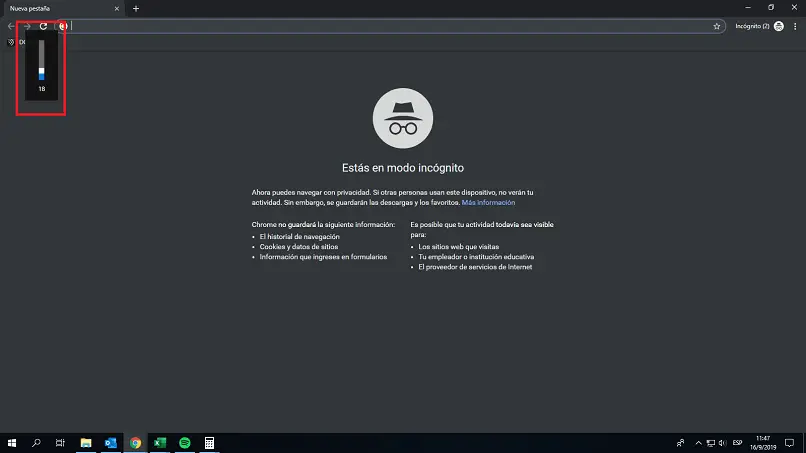
Po prawidłowym zainstalowaniu zobaczysz, jak działa aplikacja działa automatycznie z systemem i możesz zacząć ukrywać okno tak długo, jak chcesz. Możesz go również włączać i wyłączać.
Obok zegara widoczna jest ikona systemu, więc zlokalizowanie aplikacji będzie bardzo łatwe. Ale jeśli chcesz całkowicie ukryć obraz, nie martw się, cóż opcja trybu cichego Pozwoli ci to zrobić bez śladu.
Ważnym faktem jest to, że system nie uruchamia się automatycznie z Windows, więc wystarczy go tak skonfigurować, aby to zrobić i za każdym razem, gdy użyjesz swojego urządzenia, okno będzie ukrywane bez problemów i uprawnień.
Inne opcje ukrycia głośności multimediów systemu Windows 10
Inne krótkie opcje, których można bez problemu użyć, aby ukryć głośność multimediów systemu Windows 10, to:
- Metoda długa: aby pozbyć się tego okna, musisz wejść do menu Start i uzyskać dostęp do ustawień, a następnie przejść do opcji dostosowywania, jako następny krok wybierz pasek zadańTeraz przejdź do przycisku Obszar powiadomień, naciśnij lewy przycisk myszy i wybierz opcję paska zadań, wybierz ikonę głośności i to wszystko. Ta metoda może całkowicie wyeliminować wygląd paska zadań.
- Krótka metoda: aby w skrócie ukryć głośność multimediów systemu Windows 10, jest przeciągnij ikonę głośności w kierunku paska zadań, w ten sposób zostanie natychmiast ukryty. Ta opcja może się nie powieść, całkowicie usuwając opcję głośności multimediów bez możliwości jej ponownej aktywacji w przyszłości, sformatowania urządzenia i zainstalowania systemu Windows 10 od zera.
Mamy nadzieję, że spodobały Ci się te opcje pozbycia się ikona głośności multimediów Windows 10, teraz Twoja kolej, aby wybrać i użyć żądanej metody.

